Heim >Software-Tutorial >mobile Applikation >Wie Camscanner Bilder in Excel konvertiert_camscanner, wie man Bilder in Excel konvertiert
Wie Camscanner Bilder in Excel konvertiert_camscanner, wie man Bilder in Excel konvertiert
- WBOYWBOYWBOYWBOYWBOYWBOYWBOYWBOYWBOYWBOYWBOYWBOYWBnach vorne
- 2024-05-07 12:01:151070Durchsuche
Frage: Wie konvertiere ich Bilder mit CamScanner in Excel? Einführung: CamScanner ist eine leistungsstarke Anwendung zum Scannen und Verwalten von Dokumenten, die Bilder problemlos in bearbeitbare Excel-Dateien umwandelt. Anleitung: In diesem Artikel werden die Schritte zur Verwendung von CamScanner zum Konvertieren von Bildern in Excel detailliert beschrieben. So können Sie ganz einfach Daten aus Bildern extrahieren und die Arbeitseffizienz verbessern. Lesen Sie weiter unten, um zu erfahren, wie.
Schritt eins: Öffnen Sie zunächst den Camscanner und klicken Sie im Menü unten auf der Startseite auf das Aufnahmesymbol, wie im Bild gezeigt.

Schritt 2: Klicken Sie dann auf der Aufnahmeseite auf das Menü unten und schieben Sie nach links, suchen Sie und klicken Sie auf „In Excel konvertieren“, wie im Bild gezeigt.
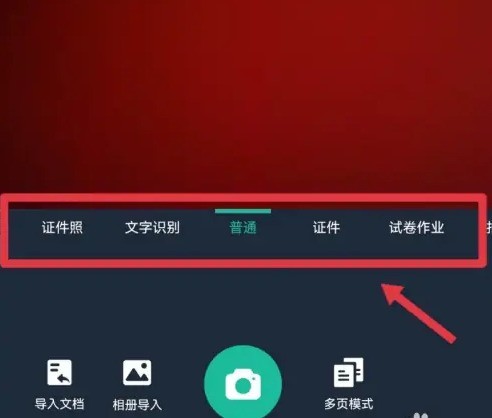
Schritt 3: Klicken Sie abschließend auf das Album, um Bilder auf der Excel-Übertragungsseite zu importieren, und die Bilder können in Excel-Tabellen umgewandelt werden, wie im Bild gezeigt.

Das obige ist der detaillierte Inhalt vonWie Camscanner Bilder in Excel konvertiert_camscanner, wie man Bilder in Excel konvertiert. Für weitere Informationen folgen Sie bitte anderen verwandten Artikeln auf der PHP chinesischen Website!
In Verbindung stehende Artikel
Mehr sehen- Wie kann ich mehreren Benutzern erlauben, die Youku-Mitgliedschaft zu nutzen? Ausführliche Erklärung zur Verwendung mehrerer Mitglieder von Youku!
- So verknüpfen Sie eine Bankkarte und überprüfen den Kontostand mithilfe der WeChat-Handy-Bedienungsanleitung
- Teilen Sie uns mit, wie Sie nationale Karaoke-Begleitung exportieren und zeigen Sie, wie Sie Liedbegleitung extrahieren
- Eine einfache Anleitung zur Stapelübertragung von Fotos vom iPhone auf den Computer
- Teilen Sie die Anmeldemethode für iQiyi-Mitglieder: So können andere den Code scannen, um sich anzumelden, sodass zwei Personen ein VIP-Konto teilen können

